Cov ntaub ntawv suab paj nruag khaws cia ntawm Windows PC tuaj yeem xa mus rau iPad ntawm Apple Apple app. Txhawm rau hloov cov nkauj los ntawm koj lub computer mus rau iPad, koj yuav tsum xub ntxiv cov nkauj hauv iTunes, tom qab ntawd sync koj lub iPad nrog iTunes.
Kauj ruam
Ntu 1 ntawm 3: Ntshuam Suab Nkauj rau iTunes
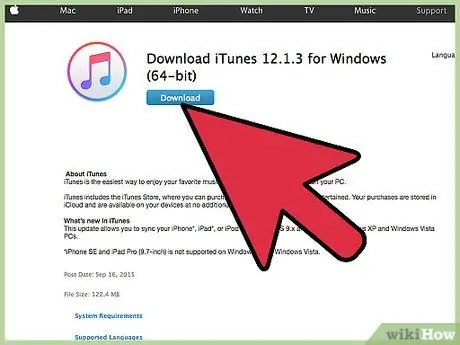
Kauj Ruam 1. Tua tawm iTunes daim ntawv thov ntawm Windows PC
Cov ntaub ntawv suab paj nruag hauv computer tuaj yeem xa mus rau iPad ntawm iTunes.
- Yog tias iTunes tseem tsis tau teeb tsa hauv koj lub khoos phis tawj, mus ntsib Apple official lub vev xaib ntawm https://www.apple.com/itunes/download/, nyem "Rub Tam Sim No", thiab ua raws li cov lus qhia ntawm lub vijtsam txhawm rau rub tawm thiab teeb tsa iTunes ntawm koj lub PC.
- Hloov mus rau txoj kev thib ob hauv kab lus no los ua ke iPad nrog iTunes yog tias koj twb tau import lossis ntxiv cov nkauj hauv koj lub tsev qiv ntawv iTunes.
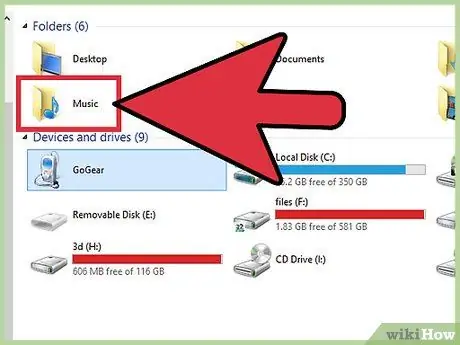
Kauj Ruam 2. Qhib lub Windows Explorer qhov rai thiab nrhiav cov nkauj lossis cov ntawv uas koj xav ntxiv rau iPad
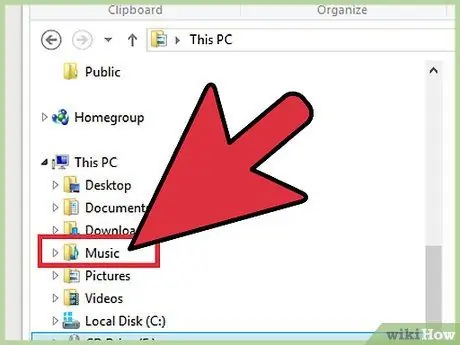
Kauj Ruam 3. Luag thiab poob qhov xav tau cov nkauj thiab cov ntawv tais ceev tseg rau hauv iTunes qhov rai
Cov ntaub ntawv suab paj nruag yuav cia li ntxiv rau koj lub tsev qiv ntawv iTunes thiab cov txheej txheem ntxiv yuav siv ob peb feeb, nyob ntawm qhov loj ntawm cov ntawv. Koj tuaj yeem xa cov ntaub ntawv hauv qab no mus rau iTunes: MP3, WAV, AAC, AIFF, MPEG-4, Apple Lossless, thiab.aa (los ntawm audible.com).
Xwb, nyem rau "Cov Ntaub Ntawv" ntawv qhia zaub mov hauv iTunes, xaiv "Ntxiv rau Lub Tsev Qiv Ntawv", tom qab ntawd nyem cov nkauj lossis cov ntawv uas koj xav ntxiv rau iTunes
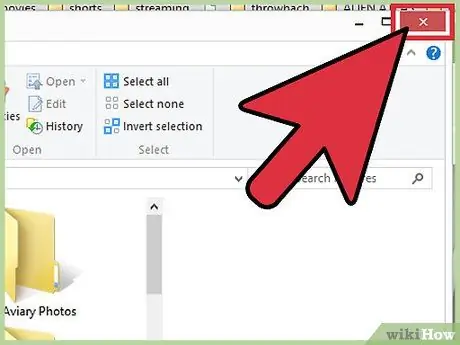
Kauj Ruam 4. Kaw qhov Windows Explorer qhov rai
Tam sim no koj tau npaj los sync iPad nrog iTunes.
Ntu 2 ntawm 3: Syncing iPad nrog iTunes
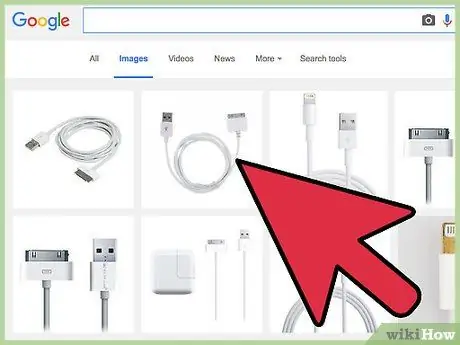
Kauj ruam 1. Txuas iPad rau PC siv USB cable
iTunes siv sijhawm me ntsis txhawm rau txheeb xyuas thiab lees paub lub cuab yeej.
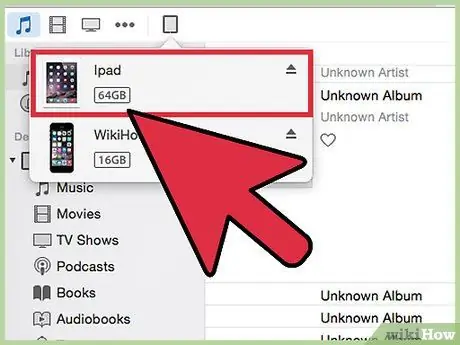
Kauj Ruam 2. Nyem lub cim iPad nyob rau sab laug sab saud ntawm iTunes qhov rai
Tom qab ntawd, iTunes yuav tso tawm cov ntaub ntawv dav dav txog lub cuab yeej.
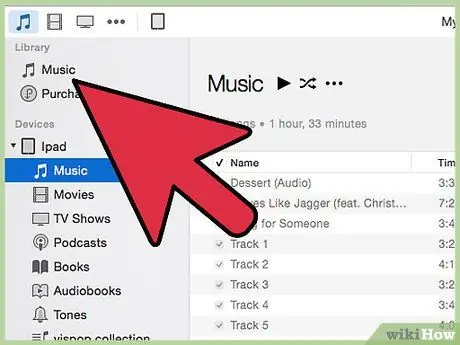
Kauj Ruam 3. Nyem “Music” nyob rau sab laug ntawm lub qhov rais iTunes
Tom qab ntawd, iTunes yuav qhia koj ob peb lub tsev qiv ntawv suab paj nruag sync xaiv.

Kauj Ruam 4. Xaiv "Lub tsev qiv ntawv suab paj nruag tag nrho" lossis "Xaiv cov playlists, cov kws ua yeeb yam, albums, thiab lwm yam"
Yog tias koj xaiv "Lub tsev qiv ntawv suab paj nruag tag nrho", txhua qhov sau nkauj hauv iTunes yuav raug txav mus rau iPad. Yog tias koj xaiv lwm txoj hauv kev, koj tuaj yeem hais qhia tshwj xeeb cov kws ua yeeb yaj kiab, playlists, lossis nkauj uas tuaj yeem txav mus rau iPad.
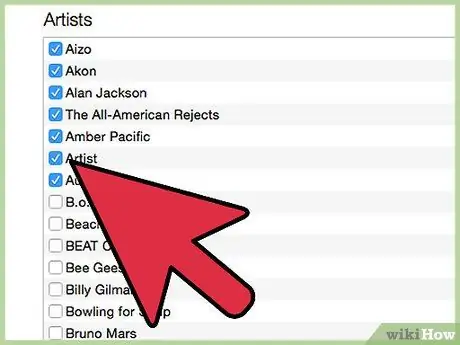
Kauj Ruam 5. Ntxiv zuam ib sab ntawm txhua cov ntsiab lus nkauj koj xav hloov mus rau iPad, tom qab ntawd nyem "Sync"
iTunes yuav xa cov nkauj mus rau iPad thiab cov txheej txheem no tuaj yeem siv ob peb feeb.
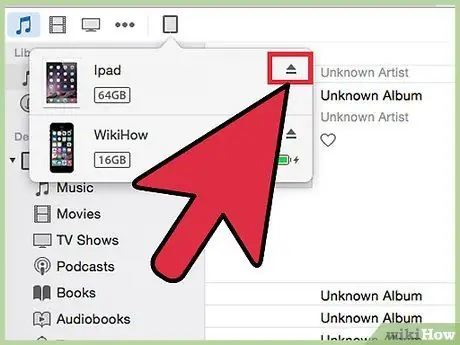
Kauj Ruam 6. Nyem rau “Eject” khawm ntawm sab xis ntawm lub iPad icon hauv iTunes qhov rai, tom qab ntawd tshem lub iPad los ntawm USB cable
Cov nkauj uas tau xaiv tam sim no khaws cia ntawm iPad.
Ntu 3 ntawm 3: Kev daws teeb meem
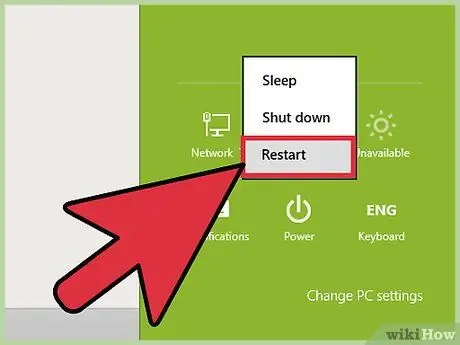
Kauj Ruam 1. Pib lub PC thiab iPad yog iTunes lossis lub khoos phis tawj tsis tuaj yeem lees paub lub cuab yeej
Los ntawm rov pib dua ob lub cuab yeej, feem ntau cov teeb meem sib txuas tuaj yeem daws tau.
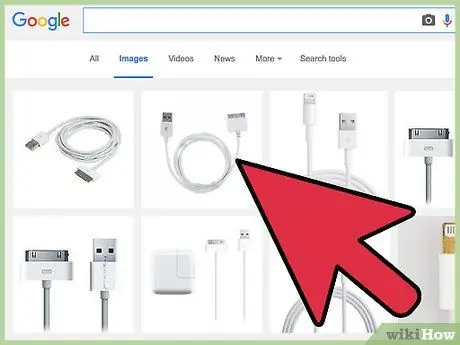
Kauj Ruam 2. Sim siv lwm lub cable lossis USB chaw nres nkoj ntawm lub khoos phis tawj yog lub khoos phis tawj tsis tuaj yeem lees paub lub iPad
Cov kauj ruam no tuaj yeem daws teeb meem kho vajtse los ntawm qhov ua tsis raug USB cable lossis chaw nres nkoj.

Kauj Ruam 3. Ua kom ntseeg tau tias txhua qhov hloov tshiab yuav tsum tau teeb tsa hauv koj lub khoos phis tawj Windows yog tias koj muaj teeb meem nrog iTunes lossis PC tsis paub iPad
Cov hloov tshiab tsis ntev los no los ntawm Windows uas tsis tau teeb tsa qee zaum cuam tshuam nrog lub khoos phis tawj lub peev xwm los paub cov cuab yeej txuas nrog ntawm USB.
Ua raws cov theem hauv kab lus no txhawm rau hloov kho Windows siv Windows Update cuab yeej lossis Microsoft lub vev xaib
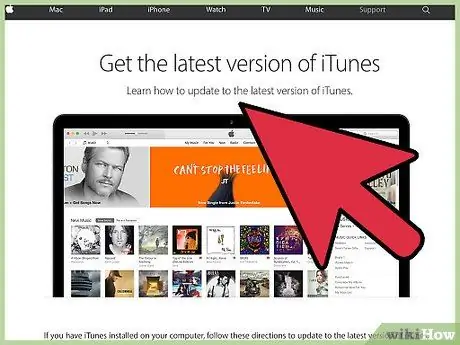
Kauj ruam 4. Sim hloov kho iTunes yog tias koj muaj teeb meem siv lub app hloov suab paj nruag rau iPad
Txhim kho qhov tseeb version ntawm iTunes qee zaum tuaj yeem daws qhov yuam kev thiab lwm yam teeb meem nrog lub app.
Nyem rau "Pab" ntawv qhia zaub mov, xaiv "Txheeb rau qhov hloov tshiab", thiab ua raws cov lus qhia ntawm lub vijtsam txhawm rau hloov kho iTunes tam sim no
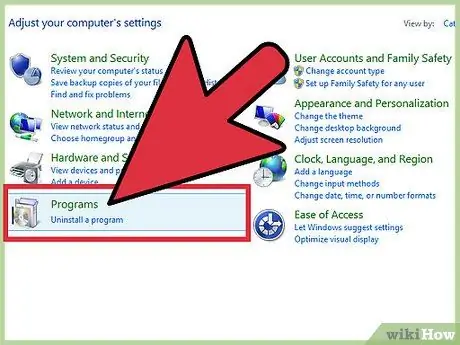
Kauj Ruam 5. Sim tshem tawm thiab rov nruab iTunes hauv PC ua qhov kawg yog tias koj tseem muaj teeb meem siv iTunes
Cov txheej txheem no tuaj yeem daws teeb meem software txuas nrog Apple Support Device Support, Apple Mobile Device Service, thiab Apple Mobile Device USB Driver nta. Txhua yam tshwj xeeb lossis khoom siv yuav tsum raug teeb tsa kom raug thawj zaug koj nruab iTunes hauv koj lub computer.







